,).SUBI功能在Power BI中起什么作用?
SUMX是Power BI中的迭代函数,根据给定的表达式或方程式进行逐行计算。此函数一次考虑每行并应用计算。这将不会像SUM函数那样集中在整个列上,但它的工作方式像Excel中的cell be cell公式。 SUM是一个聚合函数,SUMX是一个表达式函数。可以通过使用“ DAX”功能来完成Power BI数据操作,SUMX是Power BI中的此类功能之一。在本文中,我们将带您了解Power BI中的SUMX。
以下是Power BI中SUMX函数的语法。

桌子: 我们要做的第一件事是提供要为其提供SUMX函数的表名。
表达: 表格后,我们需要提供 表达 或者 方程 逐行地做。
要提供Power BI SUMX,您需要使用数据,因此您可以从下面的链接中下载excel工作簿模板,该模板用于本示例。
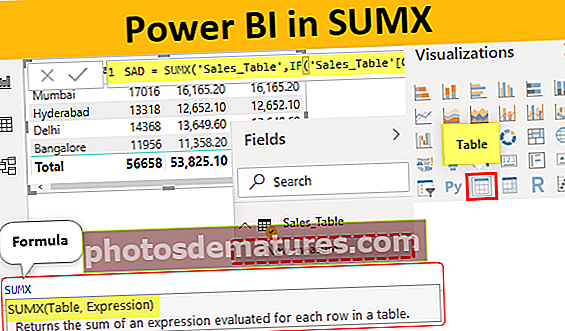
您可以在此处下载此Power BI SUMX Excel模板– Power BI SUMX Excel模板 Power BI中SUMX功能的示例
以下是Power BI中SUMX功能的一些示例。
Power BI中的SUMX –示例1
例如,请看下面的简单表格。
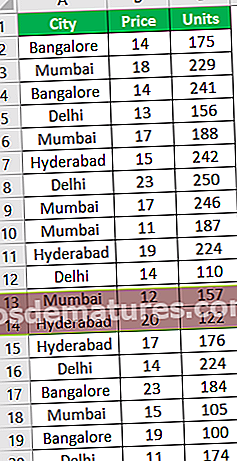
- 在上表中,我们有单位和每单位价格,但没有总销售价值。因此,通过使用强大的BI SUMX,我们将发现销售价值是多少。
- 将数据表上载到Power BI,并将该表命名为“销售表”。
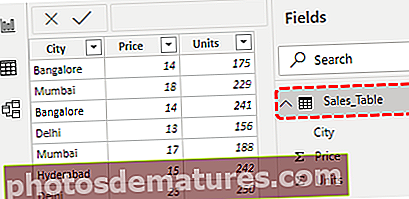
- 现在,我们需要将“总销售额”列计算为新的计算列。右键单击表名称,然后选择“新建列”。
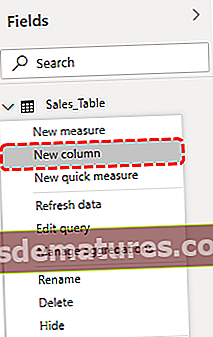
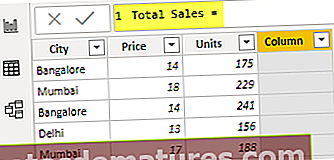
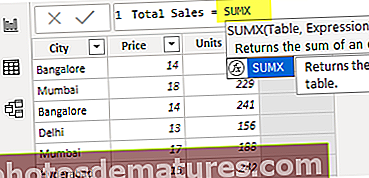
- 首先,我们需要提供表名,因此由于我们的表名是“ Sales Table”,因此只能提供相同的表名。
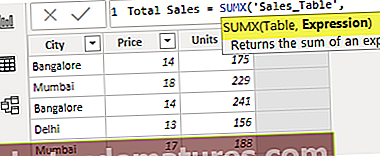
- 表达方式 没有什么是方程式,我们需要做的??
- 因此,我们需要通过将单位乘以价格来找到“总销售额”值。
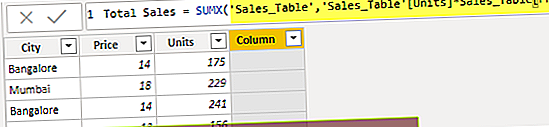
- 合上括号,然后按Enter键,将结果显示在新列中。
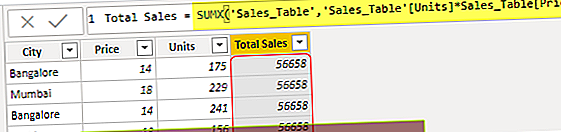
哇!!!它说所有行的总销售额为56658,这是因为自从我们使用SUMX到达新列以来,它为我们提供了所有行的总计。因此,要进行每一行计算,我们需要在“ New Measure”而不是“ New Column”中应用Power BI SUMX函数。
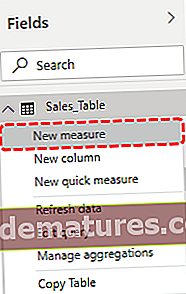
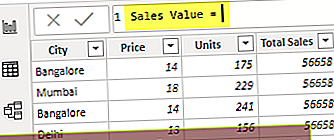
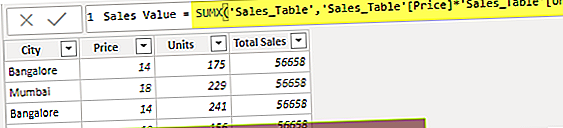
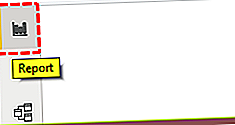
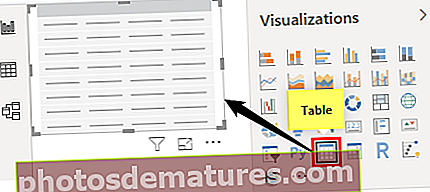
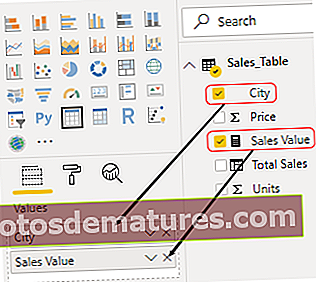
- 这是给我们确切的结果,但首先拖放计算出的列,即“ Total Sales”以查看按城市划分的结果。
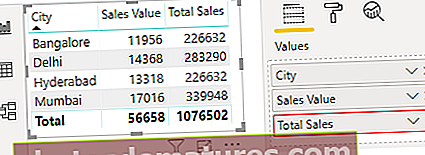
这绝对给我们带来了大错特错的结果,因为它增加了每一行中所有城市的总体价值,因此这是在Power BI中应用SUMX功能的错误方式。
Power BI中的SUMX –示例2
对于同一张表,我们将进行其他计算。例如,假设每笔交易我们都将扣除5%的手续费。
- 右键单击表格,然后选择“新计量”,并将名称命名为“收费后的销售额”。
- 现在输入以下公式。
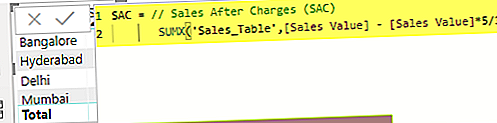
- 单击Enter键,我们将获得新的度量。
- 将度量拖放到表中以查看差异。
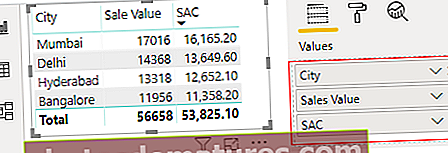
如您现在所看到的,我们在扣除费用之前具有销售价值,在“费用扣除之后有销售”(SAC)。例如,在孟买,“销售价”在扣除5%费用后为17016,即16165,即孟买= 17016 –(17016 * 5/100)= 16165。
Power BI中的SUMX –示例#3
现在,我们将看到嵌套的计算。例如,假设城市名称为“班加罗尔”,我们将额外提供500卢比的折扣,否则,班加罗尔的折扣将为零。
- 因此,现在我们需要找出什么是“折扣后销售”(SDA)。
- 应用以下度量来找到SAD。
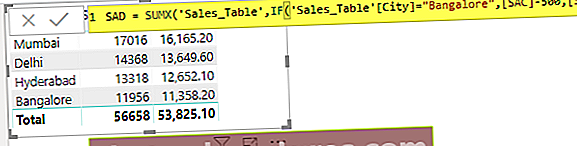
让我详细解释一下该公式。
- 在“销售表”中,如果城市为“班加罗尔”,则我们需要从“售后收费”(SAC)中扣除500,否则我们需要的结果仅与“售后收费”(SAC)相同。
- 现在,将新度量拖放到现有表中以查看差异。
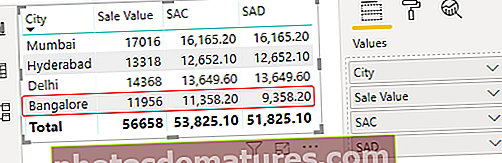
- 如您在上面看到的,仅对于“班加罗尔”城市的销售金额已更改,对于其他城市,该金额与左列相同,即SAC值。
笔记: 要应用条件格式,我们需要数据,您可以下载Power BI文件以获得就绪表。
您可以在此处下载此Power BI SUMX模板– Power BI SUMX模板 要记住的事情
- Power BI中的SUMX函数用于逐行计算。
- SUMX根据为Expression提供的方程式进行计算。
- 每行都会受到SUMX函数的影响。